Работа WireCRM в интеграции с Виртуальной АТС
WireCRM - это понятная и удобная универсальная CRM, которая позволит повысить эффективность самых разных видов бизнеса.
Настроим работу интеграции с Виртуальной АТС и посмотрим как они будут работать вместе:
1. Зарегистрируйтесь на сервисе WireCRM https://wirecrm.com или авторизуйтесь в личном кабинете, если вы уже имеете аккаунт в данном сервисе. Установите приложение Интеграция Виртуальной АТС из магазина приложений https://secure.wirecrm.com/marketplace. Оно находится на вкладке Интеграции.
2. Адрес Виртуальной АТС и ключ авторизации вы можете получить в личном кабинете ВАТ: «Настройки» — «Интеграция с CRM». Пролистайте вниз и найдите карточку «Ваша CRM».
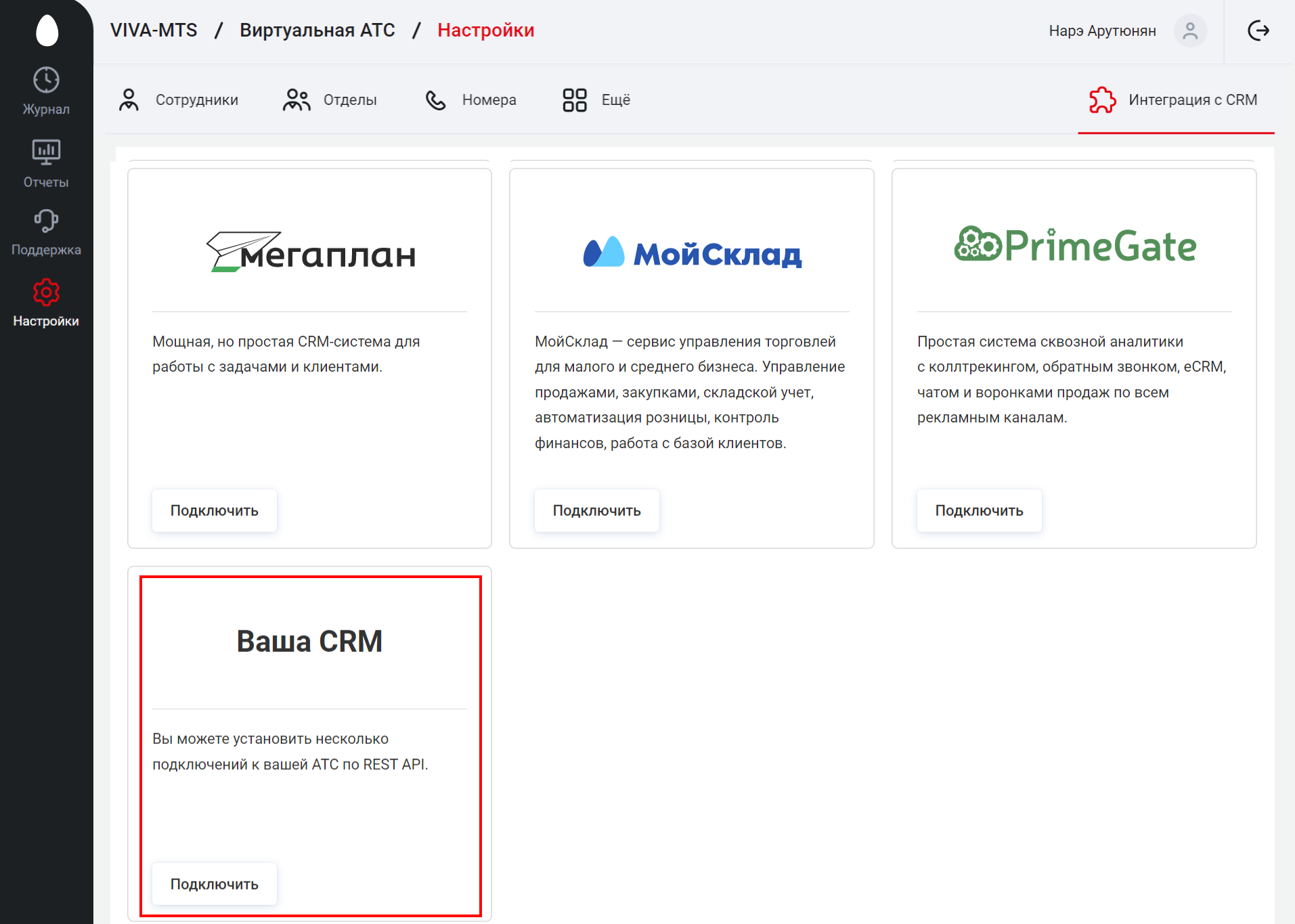
3. Скопируйте адрес вашей Виртуальной АТС и ключ авторизации.

4. Введите в WireCRM на странице установленного приложения скопированные данные. Нажмите кнопку «Подключиться».
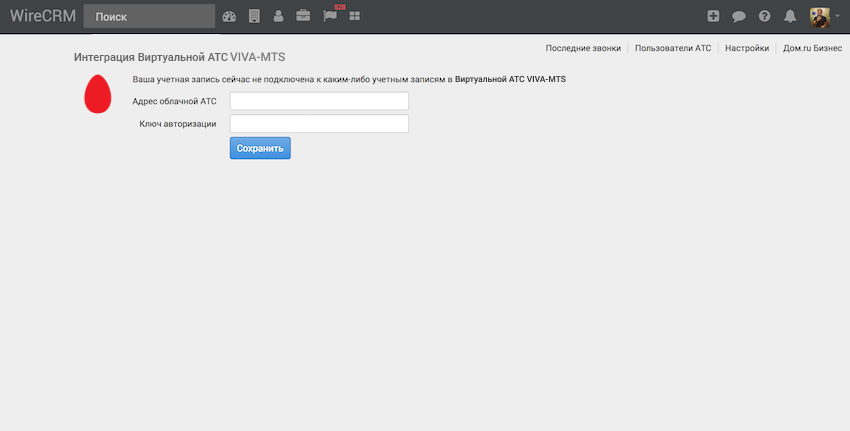
Если все прошло успешно, вы увидите статус «Подключено» и список последних звонков.
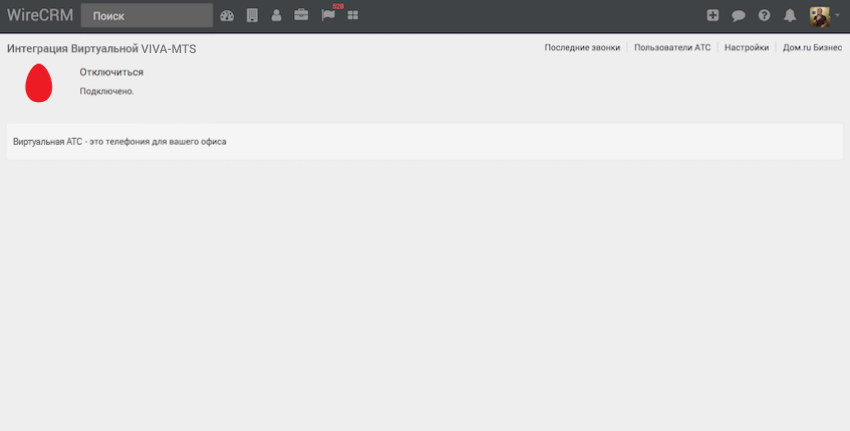
5. Чтобы совершать исходящие звонки из CRM, необходимо настроить соответствие пользователей CRM и пользователей Виртуальной АТС. Это можно сделать на странице «Пользователи»
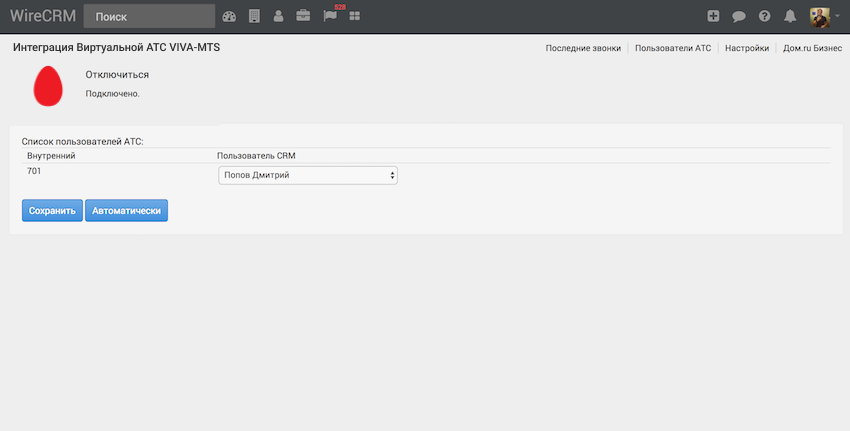
6. После настройки соответствия пользователей, вы можете совершать исходящие вызовы. Для этого нужно кликнуть по номеру телефона в CRM.
Кликабельный номер телефона можно найти в списках «Организации» и «Контакты», в карточках клиента или в связанных списках.
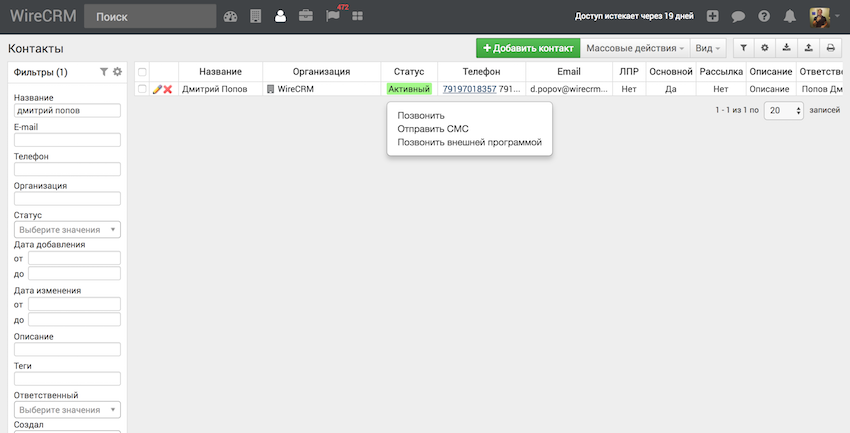
7.При клике на номер телефона появится всплывающее меню «Позвонить» и вебфон внутри него.
При нажатии на кнопку «Позвонить» будет инициирован звонок клиенту и будет автоматически создана активность с типом звонок и названием «Исходящий звонок». Активность будет привязана к контакту или организации.
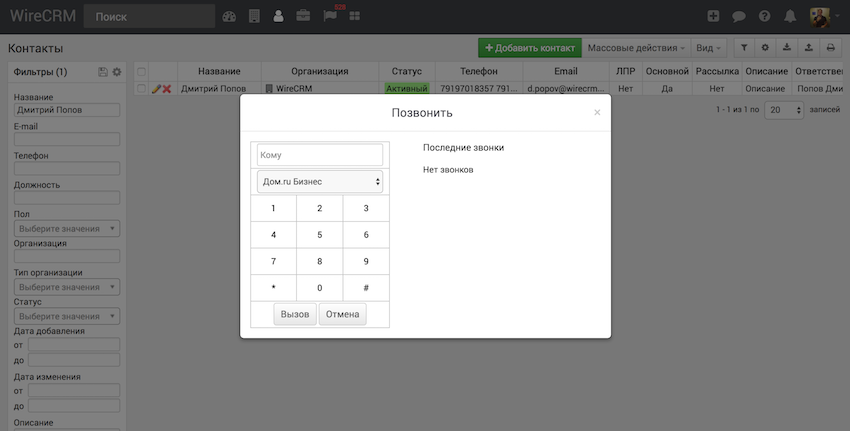
8. Для того, чтобы фиксировать в CRM входящие вызовы, нужно настроить уведомления о входящих звонках. Для этого в настройках приложения Интеграция Виртуальной АТС сгенерируйте ссылку для уведомлений о звонках и укажите пользователя для логирования звонков.

9. Далее в личном кабинете нужно настроить адрес внешней CRM системы, там где вы ранее получали адрес Виртуальной АТС и ключ авторизации («Настройки» — «Интеграция с CRM» — «Ваша CRM» ).
Копируем сгенерированную выше ссылку и вставляем ее в поле Адрес вашей CRM. В поле Ключ для авторизации в вашей CRM пишем любые символы, например, wirecrm.
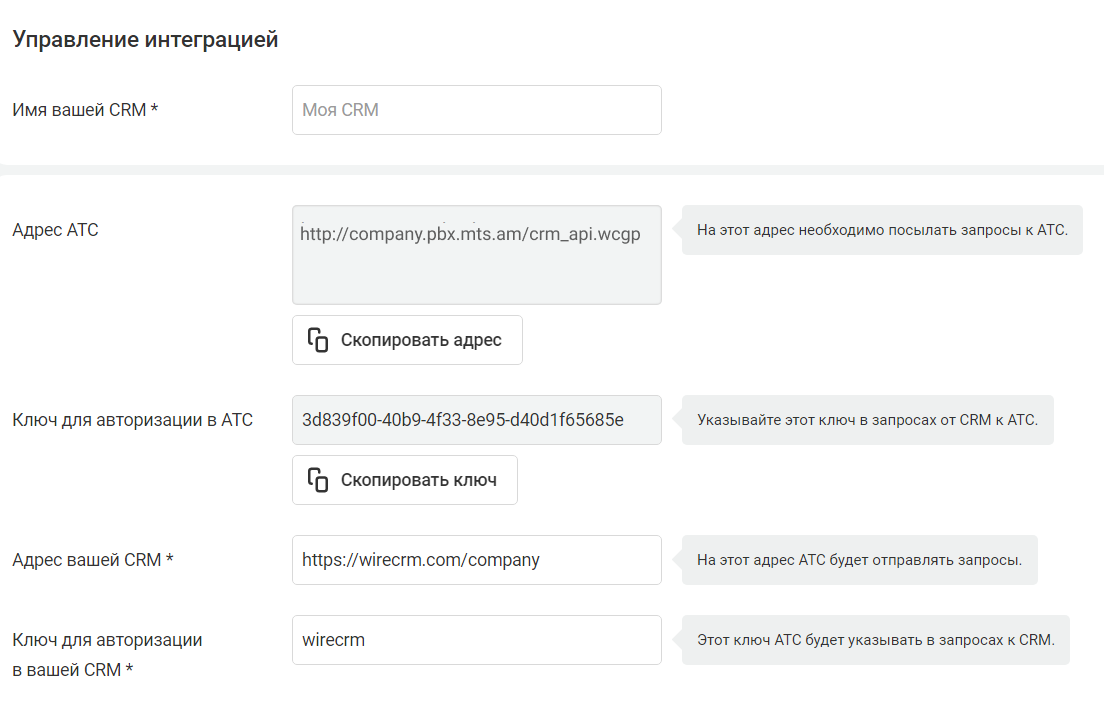
Если все настроено корректно, то при исходящих и входящих звонках в CRM системе будут созданы активности Входящий и исходящий звонок.
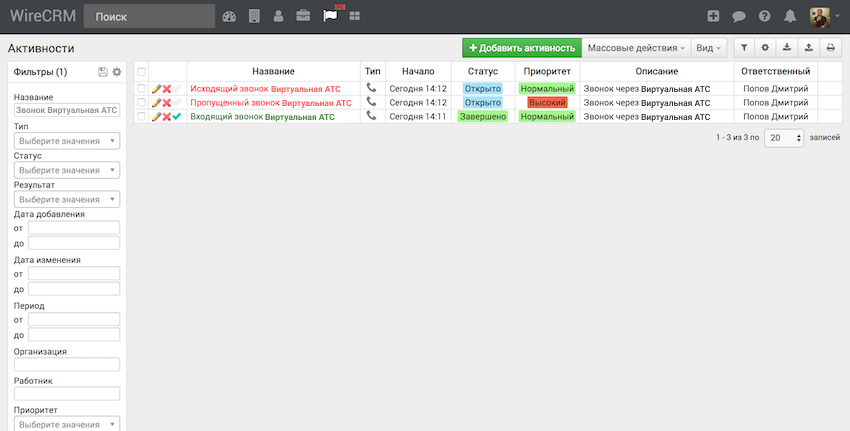
Также вы можете настроить показ всплывающей карточки при входящем звонке и слушать записи разговоров прямо в CRM системе.